درود دوستان عزیز ، توی این مقاله قصد داریم آموزش صدور Certificate و فیچر هایی که داره رو با هم یاد بگیریم .
برای ایجاد یک Certificate یا گواهی مراحل زیر رو انجام بدید و به توضیحات و نکته ها توجه کنید .
منوی عمومی برای مدیریت Certificate ها، افزودن الگوها، صدور گواهینامه ها و مدیریت کلاینت های CRL و SCEP استفاده می شود.
Certificate Template
برای تهیه گواهی مورد نظر و امضا از Certificate Templates استفاده می شود.
الگوی گواهی درست پس از امضای گواهی یا اجرای دستور درخواست گواهی حذف می شود .

و در مرحله بعد برای چاپ Certificate مراحل زیر رو انحام میدیم :

جدول تنظیمات Certificate :
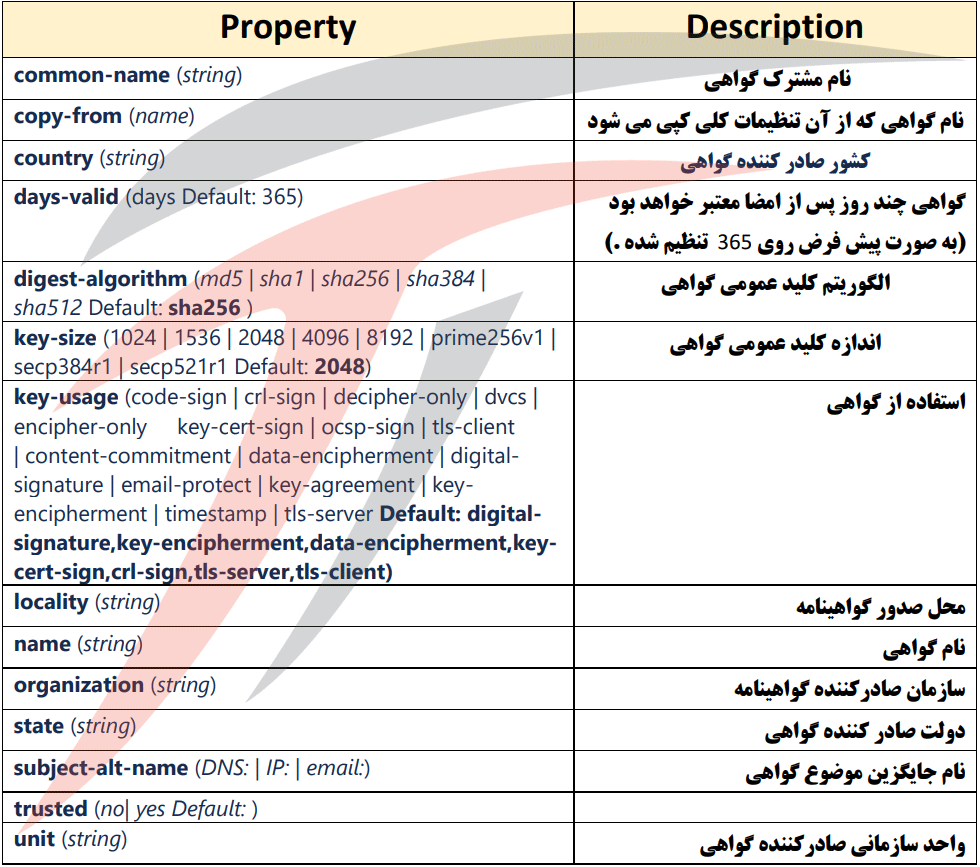
ویژگی های Read-only برای Certificate :
پس از امضای Certificate، بیشتر ویژگیهای Certificate Templates به Read-only تبدیل میشوند (به جز name and trusted)
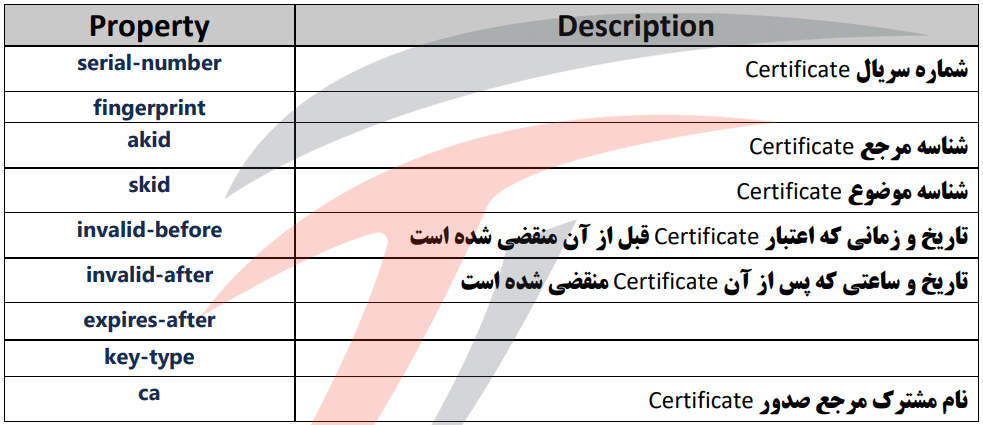
نکته : اگر Certificate CA حذف شود، تمام Certificate های صادر شده در زنجیره نیز حذف می شوند.
امضای گواهی(Sign Certificate)
گواهینامه ها باید امضا شود. در مثال زیر، گواهی (Certificate) ها را امضا می کنیم و URL CRL را برای گواهی سرور اضافه می کنیم:

بیایید بررسی کنیم که آیا گواهی ها امضا شده یا نه :
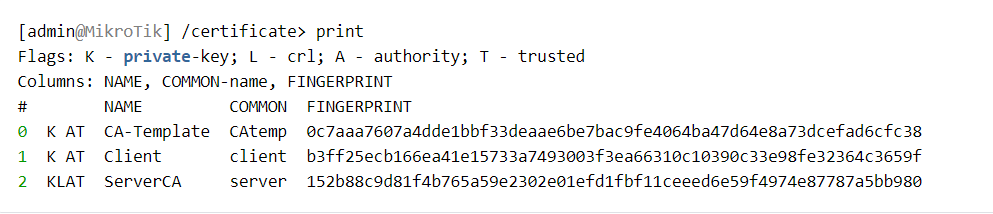
Export Certificate
حال صدور گواهینامه های Client با کلیدها و گواهینامه های CA امکان پذیر است:

Certificate های صادر شده در بخش file/ موجود است:
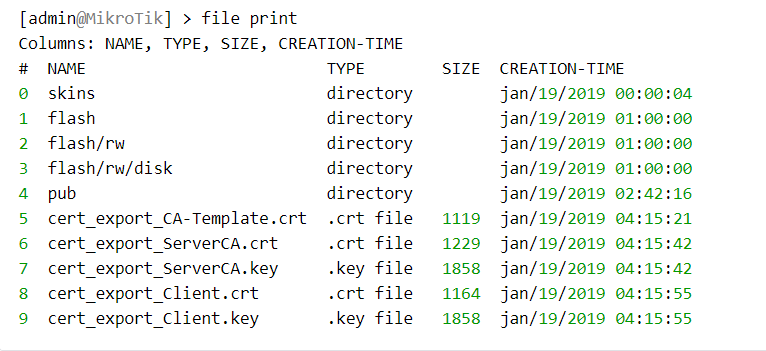
نکته : صدور گواهینامه ها به User Policy حساس (Sensitive) نیاز دارد.
Import Certificate
برای وارد کردن ، گواهیها باید با استفاده از روشهای آپلود فایل در دستگاه آپلود شوند.
و گواهینامه ها باید به صورت فایل وارد شوند.
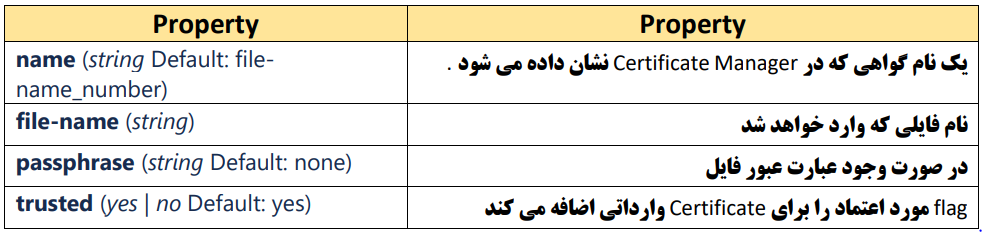
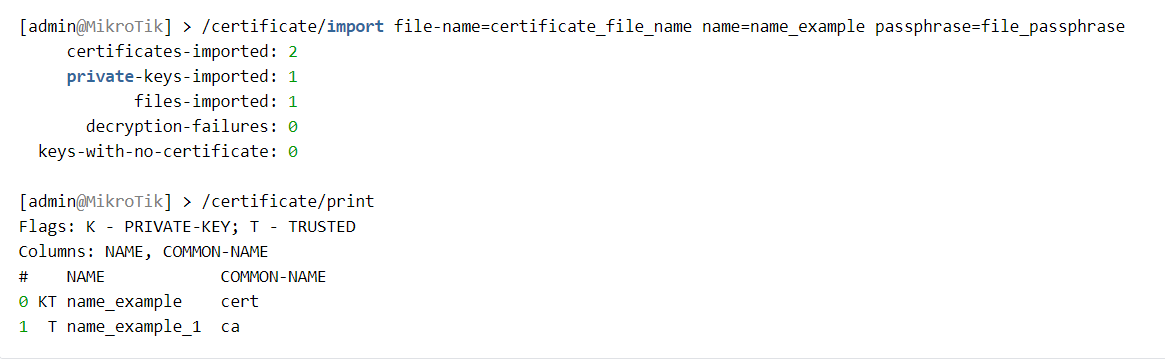
خب حالا باید Certificate ها را رمزگذاری کنیم :
Router OS v7 دارای پشتیبانی گواهی Let’s Encrypt (letsencrypt) برای سرویس www-ssl است. برای فعال کردن سرویس Let’s Encrypt با تمدید خودکار گواهی،
از دستور «enable-ssl-certificate» استفاده کنید:

سرورهای مختلف acme :





